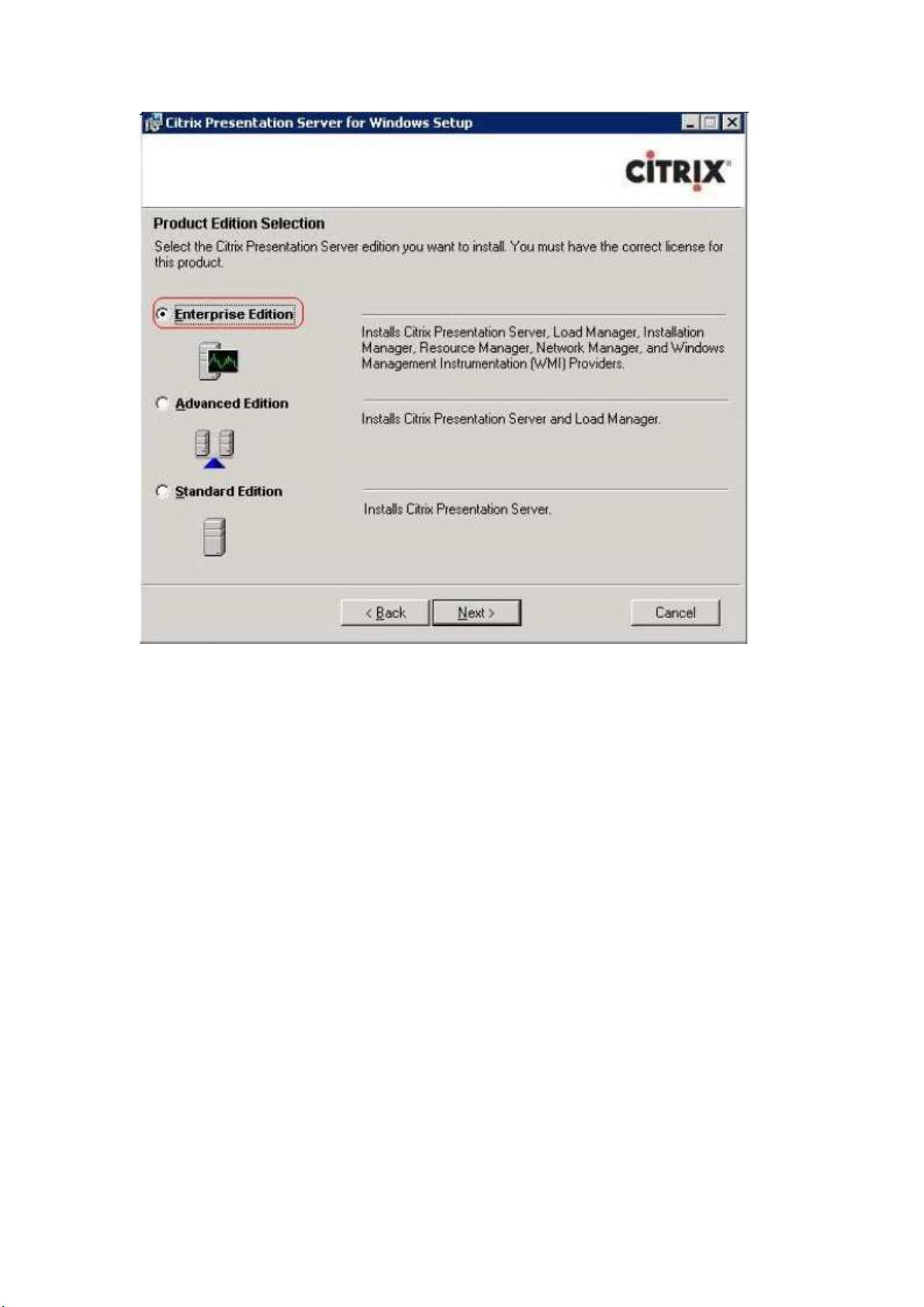Citrix Presentation Server 安装及配置指南
"Citrix Presentation Server的安装与配置"
Citrix Presentation Server,现称为Citrix Virtual Apps and Desktops,是一款企业级的应用虚拟化解决方案,它允许用户通过网络访问集中托管在服务器上的应用程序,无需在本地计算机上安装这些应用程序。本摘要主要介绍了在安装和配置Citrix Presentation Server时需要注意的关键步骤。
在开始安装之前,需要进行一系列的准备工作以确保系统环境的兼容性和安全性。首先,需要将自定义的Citrix管理员组添加到本地管理员组,以赋予必要的权限。接着,要卸载可能冲突的组件,如Internet Explorer Enhanced Security Configuration和Terminal Services License Server。然后,安装Terminal Server,选择Relaxed Security模式,并指定授权服务器(Licensing Server),设置用户授权模式为Per User Licensing Mode。但请注意,安装后暂时不要重启服务器。
接下来,检查网络连接的优先级,确保Citrix所需的连接位于首位。此外,验证网卡配置,确保"File and print sharing for Microsoft Networks"属性设置为"Maximized throughput for network applications"。系统的屏幕分辨率至少应设置为800x600,以支持 Citrix 的正常显示。同时,确认系统和应用的盘符分配,并在系统属性中将处理器计划设置为后台服务,以便优化服务器性能。
在磁盘管理方面,应在应用分区创建一个4095M的页面文件,而在系统分区则不创建页面文件。确保已安装SP2补丁,并在安装完成后重启服务器。在设备管理器中,禁用所有便携式存储设备,仅保留本地硬盘,以提高安全性。此外,确保Windows Installer版本为3.0或更高,若不是,则需要升级。
安装过程中,需将用户模式切换到安装模式,并运行Citrix的安装文件。例如,通过命令行执行`msiexec.exe`,指定`.msi`安装包和`.mst`转换文件,以及日志文件的位置。这一步骤将启动Citrix Presentation Server的安装过程。安装时,根据实际情况选择新建Farm或加入现有Farm,并提供相应信息,如服务器所在的Zone、用于数据存储的服务器(需运行数据库服务)及数据库名称。
在安装结束并重启服务器之前,务必删除安装期间创建的本地账户。最后,安装控制台以完成整个配置过程,这可以通过双击安装文件夹中的相应程序来完成。
成功安装和配置Citrix Presentation Server需要对系统环境、安全设置、网络配置、磁盘管理和安装流程有深入的理解,每个步骤都至关重要,确保了服务器能够高效、安全地提供远程应用访问服务。
2020-03-04 上传
2019-03-30 上传
2009-01-05 上传
2011-02-28 上传
2019-10-18 上传
2009-01-16 上传
2022-11-04 上传
2011-11-12 上传
YANLY1124
- 粉丝: 7
- 资源: 3
最新资源
- GTScriptableVariable:基于Ryan Hipple的可脚本化变量谈论具有可脚本化对象的游戏体系结构
- notifications-tutorial:Android中用于通知的示例应用
- connecticut_maps:用于创建康涅狄格州可自定义地图的脚本
- discovery_board_api:探索板 API
- MinimalSeedSets:从宏基因组学样品中确定最少的种子集
- 2020成都薪酬标准指南精品报告2020.rar
- third-party-payment:集成主流的第三方支付(支付宝支付,微信支付,银联支付,京东支付)
- ciu-trabajo集成商
- sbt-scoverage-multiproject-sample:sbt-coverage-multiproject-sample
- Messengo-crx插件
- WatchVideo:我曾经说过持之以恒,就是要坚持下去,不要在半途而废了。哪怕一天一天的积累,我希望一天会看到像种子一样的结果
- 易语言-[JSON解析与生成 / 哈希表]Quick And Simple EC
- OnlineCourses
- design-patterns:Java,OOP基础和原理中的设计模式示例
- 迷宫游戏
- java毕业设计——java基于蚁群算法路由选择可视化动态模拟系统的的设计与实现(论文+开题报告+翻译+外文翻译).zip